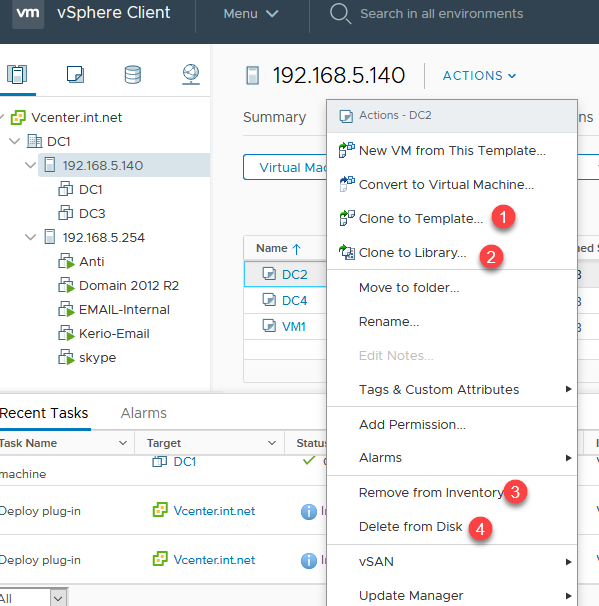برای اینکه چندین بار نیاز نداشته باشید که سیستمعامل نصب کنید و از همان سیستم عاملی که نصب کردید به دفعات چندین نسخه ایجاد کنید، برای این کار بر روی ماشین مجازی خود کلیک راست کنید و از قسمت Template گزینهی Convert to Template را انتخاب کنید، به این نکته هم توجه کنید با انتخاب این گزینه این ماشین از لیست اصلی حذف و به لیست Template اضافه خواهد شد.
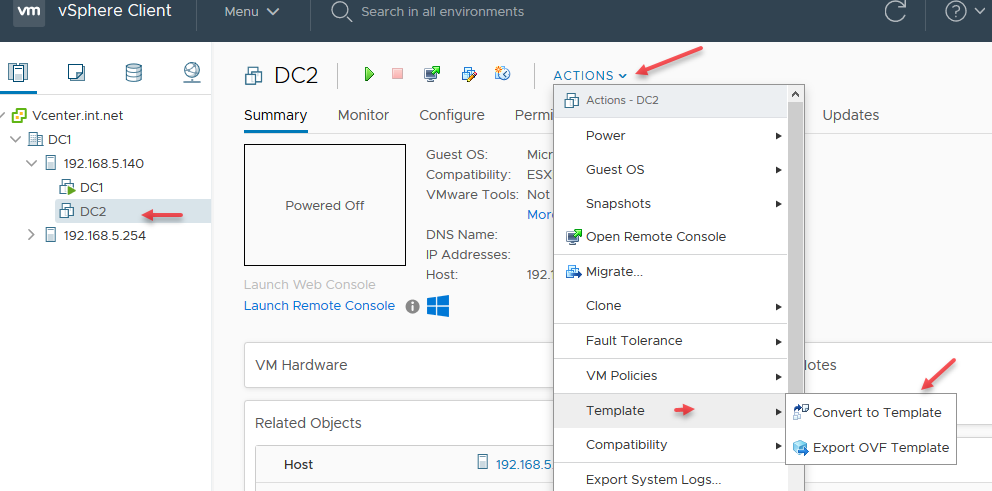
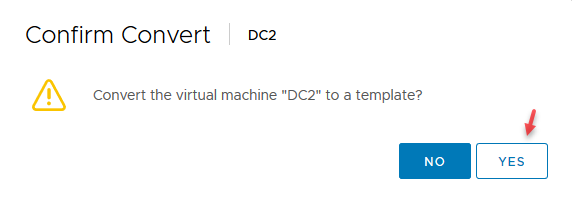
بعد از تبدیل ماشین به Template در زیر مجموعه هاست ۱۹۲.۱۶۸.۵.۱۴۰ هر دو ماشین حذف شدهاند (هم برای DC1 و هم برای DC2 این کار را انجام دادیم)، برای اینکه بتوانیم از Template موجود یک ماشین مجازی جدید ایجاد کنیم، باید به مانند شکل، بر روی Actions کلیک و گزینهی New.. را انتخاب کنید.
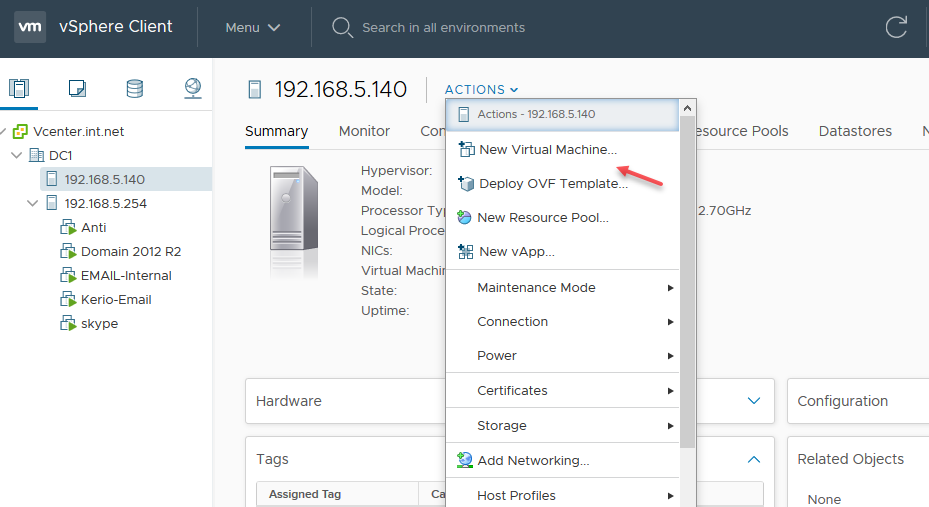
در این صفحه برای ایجاد ماشین مجازی از روی Template گزینهی Depoly from template را انتخاب کنید.
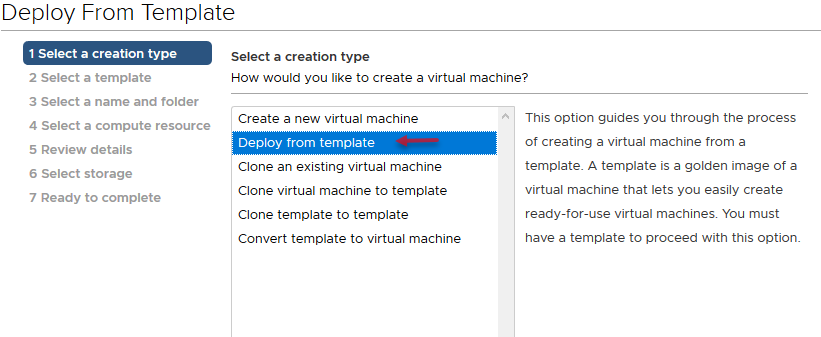
در این صفحه وارد تب Data Center شوید و ماشین مورد نظر را که در Data Center مورد نظر خود قرار دادید انتخاب کنید و بر روی Next کلیک کنید.
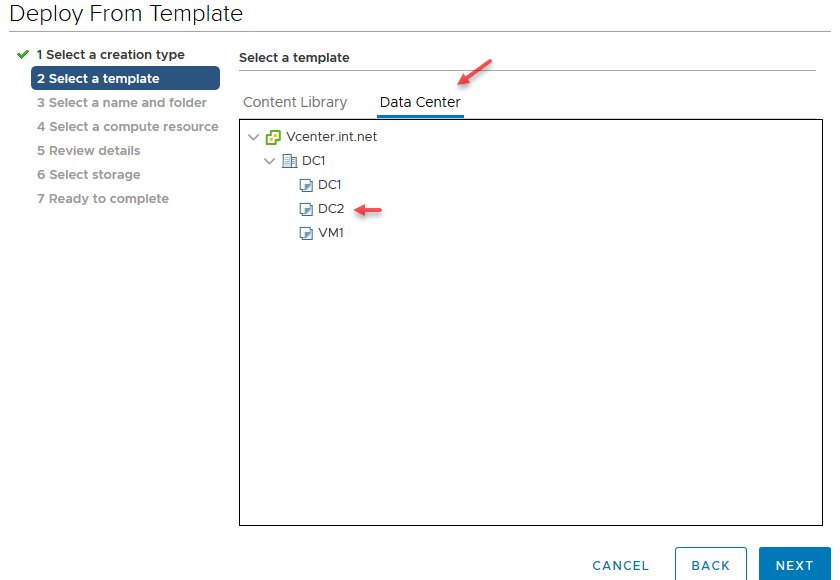
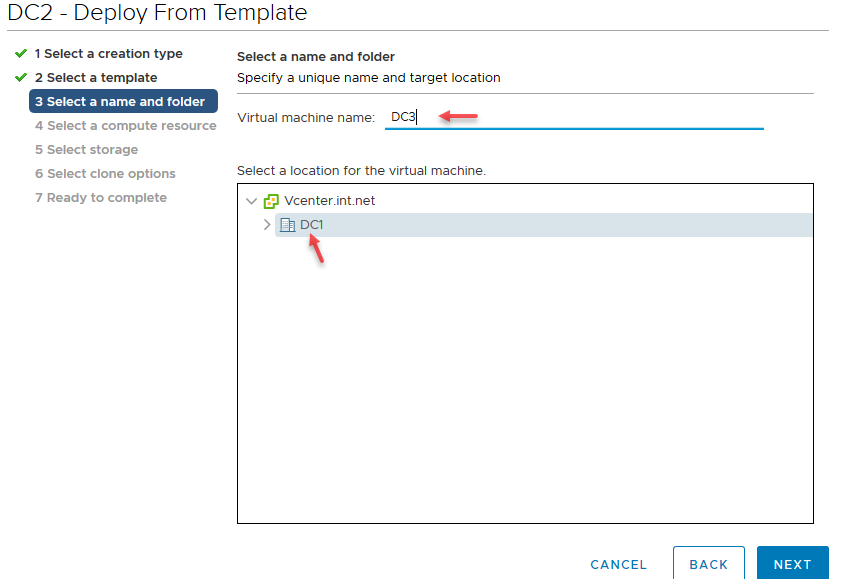
در این صفحه هم باید هاست ESXi مورد نظر خود را انتخاب کنید تا ماشین بر روی آن قرار گیرد، در صفحه بعد هم DataStore مورد نظر را انتخاب کنید و در صفحه بعدی هم تنظیمات مربوط به ماشین مورد نظر را انجام دهید و در آخر بر روی Finish کلیک کنید.
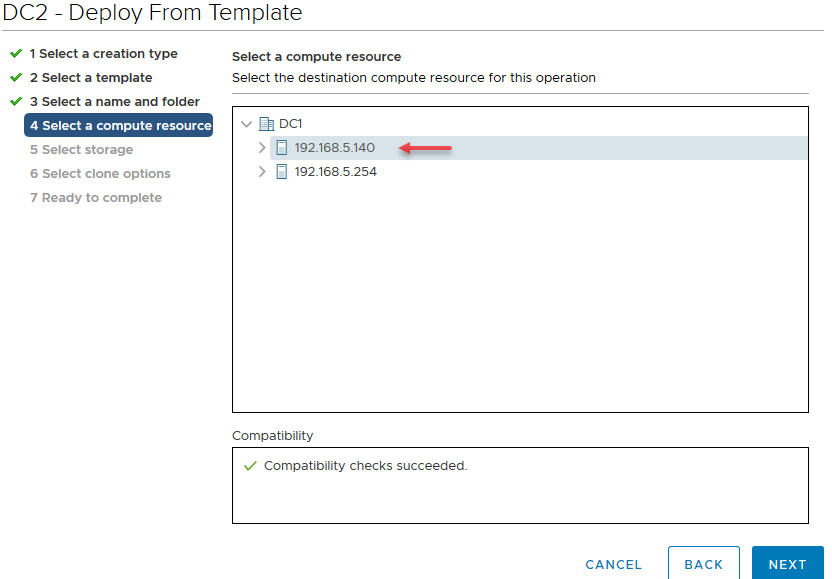
همانطور که مشاهده میکنید ماشین مورد نظر از روی Template که درست کردیم ایجاد شده است و میتوانید تنظیمات خود را بر روی آن انجام دهید.

روش دیگری هم وجود دارد که بتوانید بدون تبدیل مستقیم ماشین به Template از آن یک کپی تهیه کرد و اصل ماشین را در لیست ESXi حفظ کرد، برای این کار بر روی New Virtual Machine کلیک کنید.
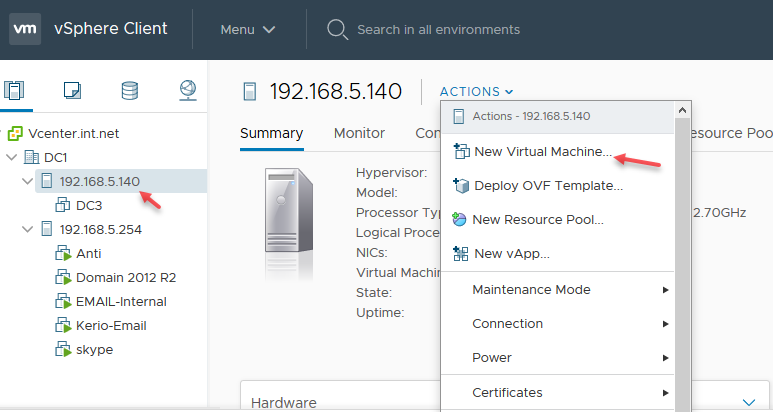
در این صفحه گزینهی Clone virtual machine to template را انتخاب کنید.
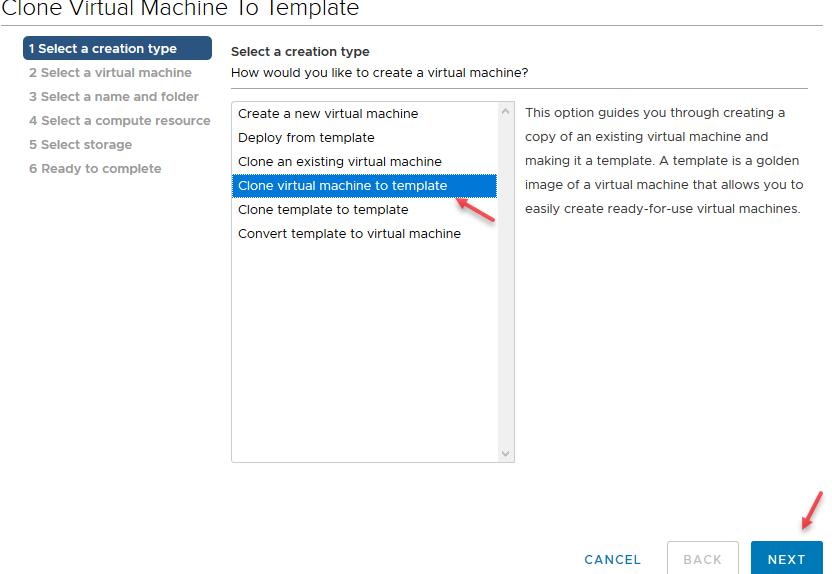
در این قیمت ماشین مورد نظر خود را برای تبدیل شدن به Template انتخاب کنید.
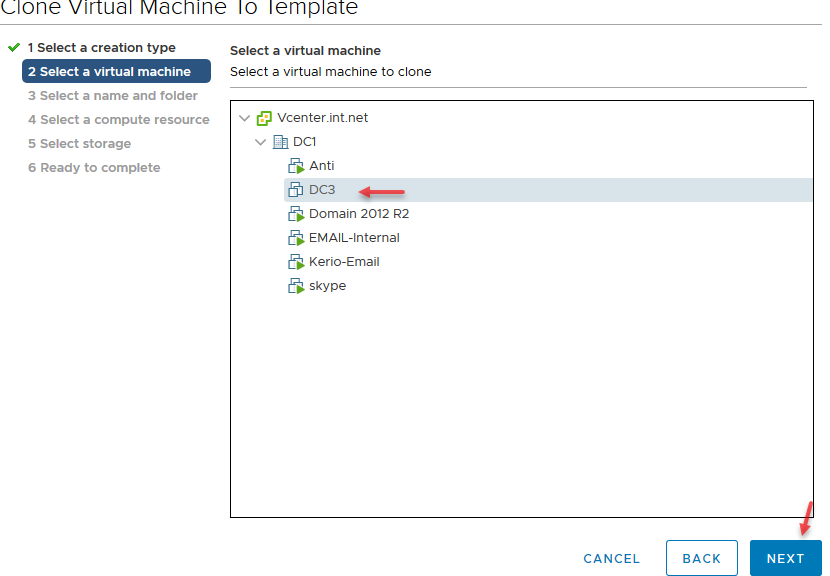
نام جدید را وارد و بر روی Next کلیک کنید، در صفحات بعد هم تنظیمات را به مانند قسمتهای قبلی انجام دهید و بر روی Finish کلیک کنید.
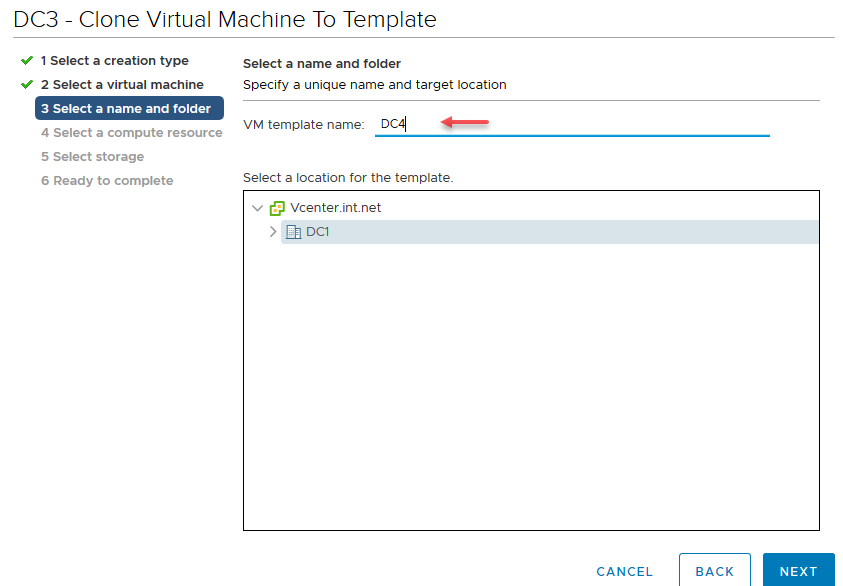
برای اینکه ماشینهای مجازی را به همراه Template آن مشاهده کنید باید وارد تب VMs شوید و دوباره تب VM Templates in Folders را انتخاب کنید، همانطور که مشاهده میکنید ماشین DC3 حذف نشده است و ماشین DC4 را در لیست مشاهده میکنید.

اگر بر روی ماشین مجازی Template در لیست مورد نظر کلیک راست کنید، گزینههایی را در دسترس شما قرار میدهد، مثلاً برای تبدیل Template به ماشین مجازی واقعی گزینهی Convert to Virtual Machine را انتخاب کنید.
اگر بر روی ماشین مجازی Template در لیست مورد نظر کلیک راست کنید، گزینههایی را در دسترس شما قرار میدهد، مثلاً برای تبدیل Template به ماشین مجازی واقعی گزینهی Convert to Virtual Machine را انتخاب کنید.
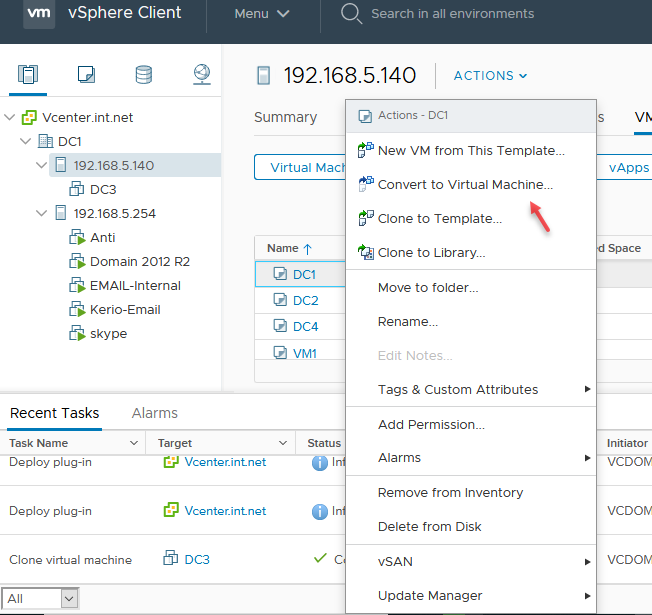
در این صفحه باید هاست ESXi مورد نظر خود را انتخاب و بر روی Next و بعد بر روی Finish کلیک کنید.
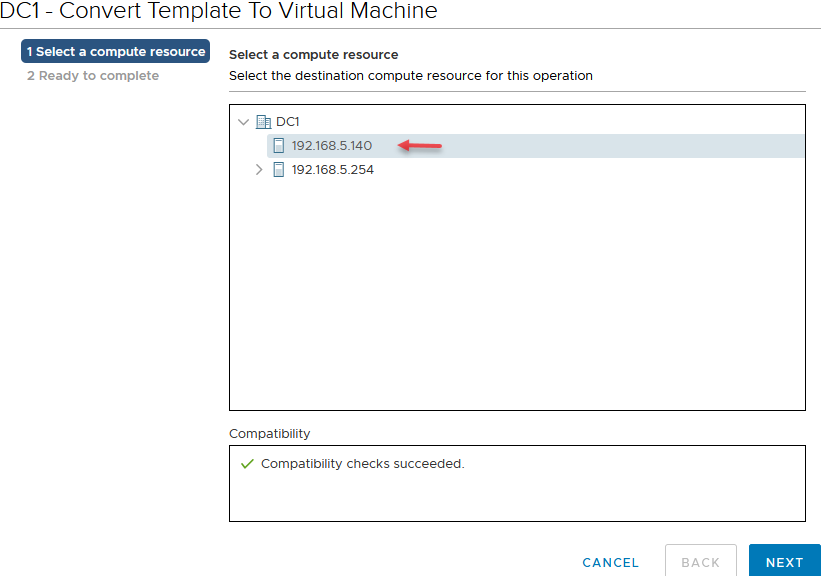
همانطور که مشاهده میکنید ماشین DC1 از لیست Template حذف شده و به لیست اصلی و به عنوان ماشین مجازی فعال شده است.
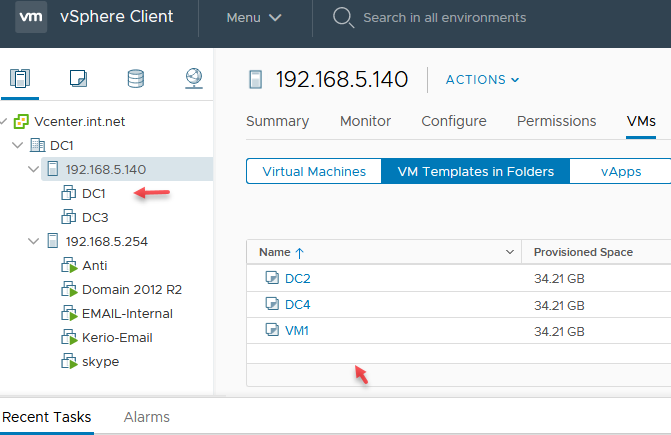
گزینههای دیگری هم وجود دارد، گزینهی یک برای کپی گرفتن از Template موجود است، گزینهی دو برای قرار دادن یک کپی در کتابخانه شماست که در ادامه قسمت Library را بررسی خواهیم کرد، در قسمت شمارهی سه میتوانید Template مورد نظر را از لیست حذف کنید اما از دیسک حذف نمیشود، و گزینهی چهارم برای حذف Template از لیست و دیسک است.